图表是一个文档中图、图像或表格的标题列表,按照页码进行排列。它类似于目录,但它可以针对任何带有标题的内容进行创建。
插入图表的方法
添加图表是一个非常有用的功能,它可以帮助读者快速定位到文档的特定位置(或者作为个人快速参考的工具)。对于包含大量媒体内容的较长文档而言,这一点尤为重要。不过,必须注意的是,只有在为图表、图像和表格添加标题(不要与替代文本混淆)之后,才能插入图表。 在下面的例子中,我们假设你已经在Word文档中为相关内容添加了标题。
当你准备好插入图表时,首先需要点击你想要插入表格的文档位置。然后,点击菜单栏中的“引用”选项卡,并选择“插入图表”选项。
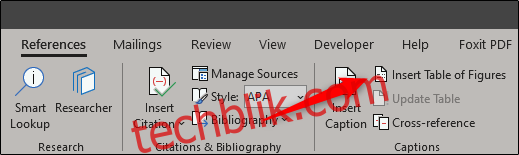
选择此选项后,将弹出“图表”窗口,其中会显示图表的打印预览和网络预览。你可以在这里调整一些选项,并自定义表格的格式。
设置完成后,点击“确定”按钮。
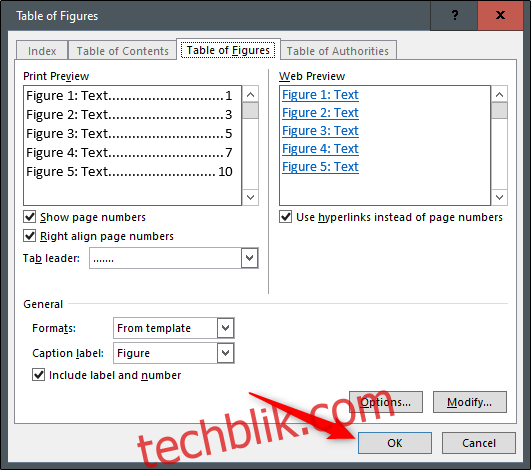
这时,图表就会被添加到你的Word文档中。
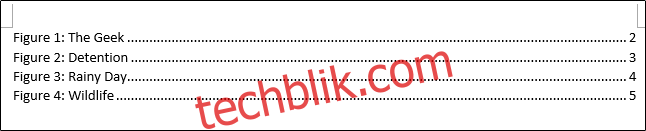
更新图表
可以理解的是,当你在文档中添加、删除或编辑内容时,带有标题的对象可能会发生位置的移动。因此,Word也提供了直接更新图表以反映这些修改的方法。
要更新图表,你首先需要选中它。如果没有选中表格,更新选项将无法使用。选中图表后,点击菜单栏的“引用”选项卡,然后点击“更新表格”按钮。或者,你也可以直接按下F9键。
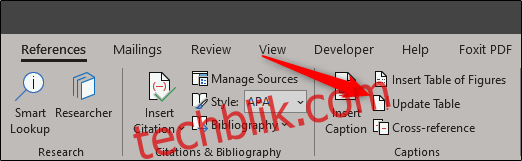
此时,会弹出“更新图表”对话框。在这里,你可以选择更新整个表格,或者只更新页码。选择最适合你的选项,然后点击“确定”按钮。
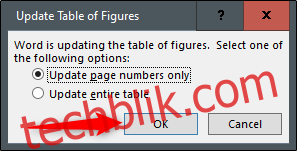
现在,你的图表会更新,以反映文档的最新版本。